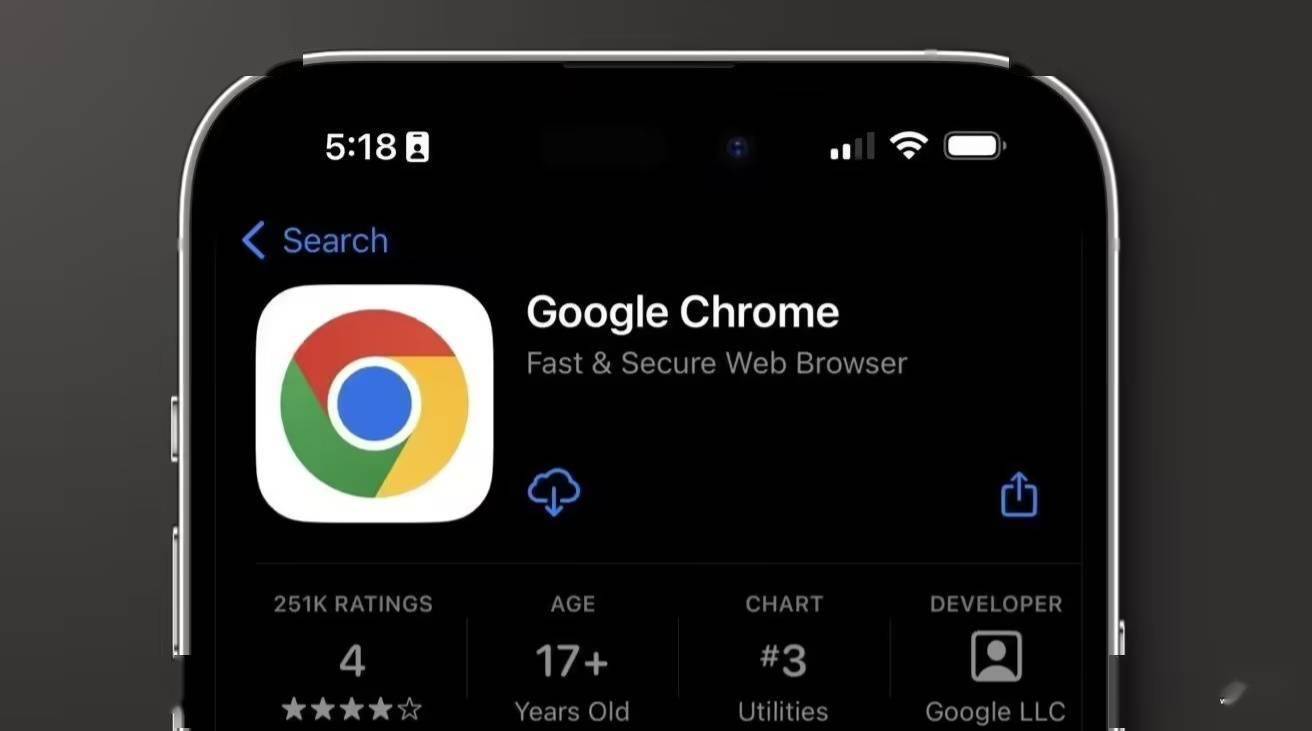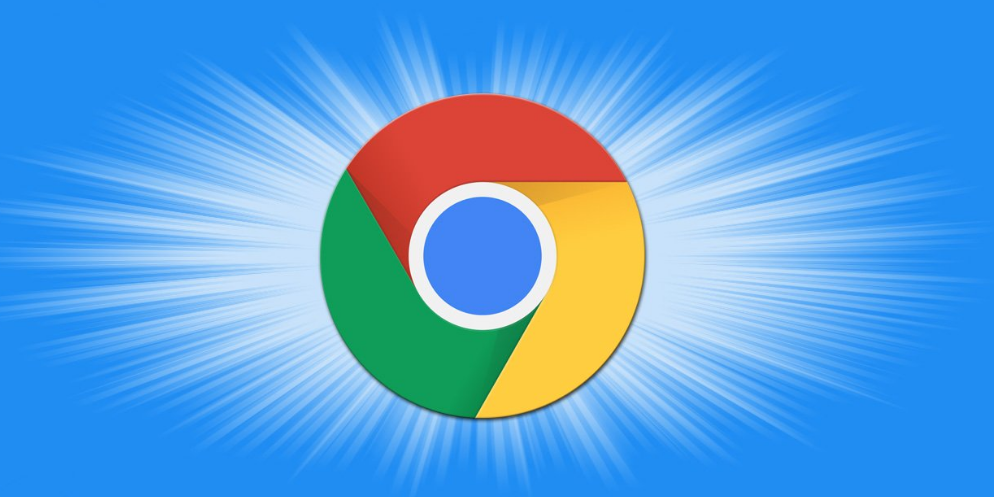一、选择广告过滤插件
1. 了解需求:根据自己的需求选择合适的广告过滤插件。例如,如果希望过滤常见的网页广告,可以选择AdBlock Plus;如果想要更强大的广告拦截功能,包括屏蔽视频广告等,可以考虑使用uBlock Origin等。
2. 查看评价:在Chrome网上应用店中,查看插件的评价和评分。选择评价较高、用户反馈较好的插件,以确保其性能和稳定性。同时,注意查看其他用户在使用过程中是否遇到问题,如是否会影响网页加载速度、是否会误拦正常内容等。
二、安装插件
1. 进入Chrome网上应用店:打开Chrome浏览器,点击右上角的三个点图标,在弹出的菜单中选择“更多工具”,然后点击“扩展程序”。在扩展程序页面中,找到并点击“Chrome网上应用店”链接,进入Chrome网上应用店。
2. 搜索插件:在Chrome网上应用店的搜索框中输入要安装的广告过滤插件名称,如“AdBlock Plus”或“uBlock Origin”等,然后按下回车键进行搜索。
3. 选择并安装插件:在搜索结果中找到对应的插件,点击插件图标进入插件详情页面。在插件详情页面中,点击“添加到Chrome”按钮,Chrome浏览器会提示确认安装该插件。点击“添加扩展程序”按钮,即可开始安装插件。安装完成后,浏览器会自动下载并安装插件的相关文件。
三、配置插件
1. 打开插件设置:安装完成后,点击Chrome浏览器右上角的插件图标(通常是一个拼图形状的图标),在弹出的菜单中点击要配置的广告过滤插件图标,打开插件的设置页面。
2. 设置过滤规则:不同的广告过滤插件有不同的设置选项和过滤规则。一般来说,可以在设置页面中启用或禁用特定的过滤规则,调整过滤的严格程度等。例如,AdBlock Plus可以使用其提供的过滤规则列表,也可以轻松订阅和退订各种过滤器列表,如“Anti-ABPlus”、“EasyList”等。用户可以根据自己的需求选择合适的过滤器列表,以实现最佳的广告过滤效果。
3. 自定义过滤:如果发现有些广告无法被现有的过滤规则拦截,或者希望屏蔽特定的广告元素,可以手动添加自定义的过滤规则。在插件的设置页面中,通常可以找到添加自定义规则的选项,按照插件的语法和格式要求,输入要屏蔽的广告网址、关键字或样式等,即可实现自定义过滤。
四、更新和维护插件
1. 检查更新:为了确保插件能够持续有效地过滤广告,并且修复可能存在的漏洞和问题,需要定期检查插件是否有可用的更新。在Chrome浏览器的扩展程序管理页面中,可以看到已安装插件的更新情况。如果有新版本可用,点击“更新”按钮进行更新。
2. 维护过滤器列表:对于一些依赖过滤器列表的广告过滤插件,如AdBlock Plus等,需要定期更新过滤器列表,以确保其能够及时拦截最新的广告。在插件的设置页面中,可以设置过滤器列表的自动更新频率,或者手动点击“更新过滤器列表”按钮进行更新。同时,也可以根据需要添加或删除特定的过滤器列表,以优化广告过滤效果。